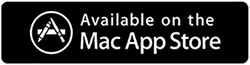كيفية حذف وحدات التخزين الأخرى على نظام التشغيل Mac
نشرت: 2022-05-08سعة تخزين جهاز Mac الخاص بك محدودة ، خاصةً إذا كان لديك 128 جيجابايت أو 256 جيجابايت SSD. عندما تقترب مساحة التخزين لديك من الاكتمال ، قد يبدأ جهاز Mac في التباطؤ وسوء الأداء ، وقد تتلقى تحذيرًا بأن "قرص بدء التشغيل الخاص بك ممتلئ". نتيجة لذلك ، من الأهمية بمكان فهم ما يشغل مساحة على القرص وحذف أي ملفات زائدة تتراكم بمرور الوقت.
نقوم بإنشاء المزيد من المحتوى على جهاز Mac الخاص بنا ، ونستخدم تطبيقات بها الكثير من ملفات ذاكرة التخزين المؤقت. هذا ما يمنح Mac فئة التخزين المشفرة "الأخرى" التي تحتوي على كل من الملفات غير المرغوب فيها والملفات الأساسية. لذلك ، يجب أن تفهم كيفية التحقق من تخزين Mac بشكل صحيح.
ما هي أجهزة تخزين Mac الأخرى؟
تتكون مساحة التخزين الأخرى على جهاز Mac من عناصر لا تتناسب تمامًا مع فئات مثل "الصوت". فيما يلي أمثلة على ملفات "أخرى":
- مستندات مثل PDF و PSD و Word
- ملفات مكررة على نظام Mac
- النظام والملفات المؤقتة على macOS
- ملفات تعريف الارتباط للمتصفح ، وذاكرة التخزين المؤقت للتطبيق ، وسجلات النظام ، وإصدارات المستندات
- ذاكرة التخزين المؤقت للمتصفح ، وذاكرة التخزين المؤقت للمستخدم ، وملفات ذاكرة التخزين المؤقت للنظام
- ملفات .zip و.dmg هي أمثلة على صور الأقراص والمحفوظات.
- تسمح لك ملحقات التطبيق والمكونات الإضافية بتخصيص برامجك ومتصفحات الويب.
على جهاز Mac ، أين يمكنك العثور على المزيد من السعة التخزينية؟
دعنا نلقي نظرة خاطفة على مكتبتك حيث يتم تخزين مكونات برنامج Mac وعناصر واجهة المستخدم ومحفوظات ذاكرة التخزين المؤقت. هناك سبب لإخفاء هذا المكون من جهاز Mac الخاص بك عن الأنظار. من المحتمل أن يؤدي العبث ببعض الملفات هنا إلى إتلاف جهاز Mac الخاص بك. تفقد هذا:
- حدد Finder> Go (في القائمة العلوية).
- الآن الصق في ~ / Library / Caches
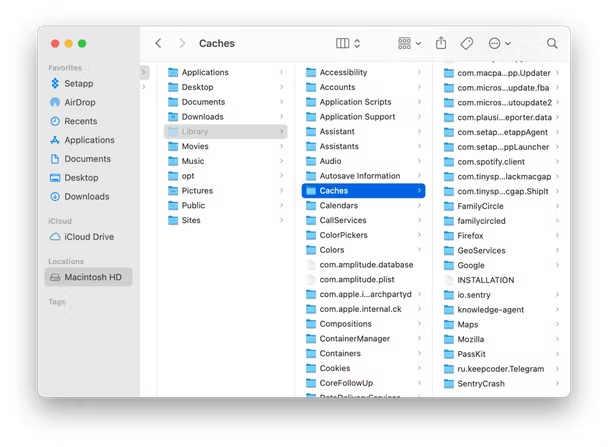 هل هذه المجلدات الصغيرة مرئية؟ هذا هو المكان الذي ستجد فيه مساحة التخزين "الأخرى". لقد اكتشفته.
هل هذه المجلدات الصغيرة مرئية؟ هذا هو المكان الذي ستجد فيه مساحة التخزين "الأخرى". لقد اكتشفته.
كيفية التحقق من مساحة القرص على جهاز Mac
أصدرت Apple "التخزين المحسن" منذ بضع سنوات ، وهو أمر مفيد لتحديد كيفية تنظيم مساحة القرص لديك. هذه هي الطريقة التي يمكنك من خلالها التحقق من مساحة تخزين جهاز Mac.
- افتح قائمة Apple (الزاوية اليمنى العليا)
- بعد ذلك ، انتقل إلى About this Mac> Storage.
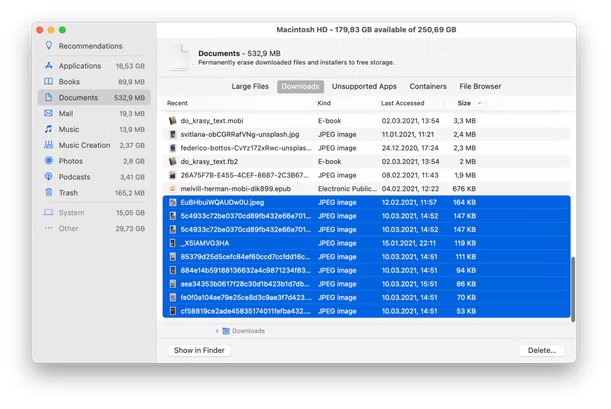
هو القرص الصلب الخاص بك على وشك السعة؟ انقر فوق "إدارة" الآن. الشريط الجانبي الأيسر غني بالمعلومات. هذا هو حجم التطبيقات والكتب والأوراق على جهاز Mac الخاص بك بالجيجابايت.
كيفية حذف وحدات تخزين ماك الأخرى
لا يمكنك إزالة الآخر من جهاز Mac الخاص بك تمامًا ، ولكن يمكنك تحديد مساحته. سنستعرض كل فئة من الفئات الست للملفات الأخرى وكيفية مسحها على جهاز Mac اليوم. سنوضح لك كيفية حذف المستندات التي لا قيمة لها ، وملفات النظام ، وملفات ذاكرة التخزين المؤقت ، والنسخ الاحتياطية القديمة ، وعناصر أخرى.
أفضل طريقة ممكنة لتحسين جهاز Mac وإعطائه حياة جديدة هي استخدام نظام تنظيف نظام Systweak's Cleanup My System. إنه الحل الأفضل لجعل جهاز Mac يعمل بشكل أسرع. يمكنك اكتشاف وإزالة ملفات المهملات ومرفقات البريد غير المرغوب فيها والملفات الكبيرة والقديمة وغير ذلك الكثير من خلال أداة الضبط الخبيرة الخاصة بنا بنقرة واحدة فقط.
التسعير: الاشتراكات السنوية تبدأ من 34.99 دولارًا أمريكيًا.
ملاحظة: - Cleanup My System هو إصدار تجريبي يسمح لك بمسح الكائنات مجانًا. إذا كنت ترغب في التخلص من الملفات المهملة ، فإن الإصدار المجاني سيمكنك من محو ما يصل إلى 500 ميغابايت.
اقرأ المراجعة الكاملة لـ Cleanup My System.
خطوات استخدام Cleanup My System: -
- افتح متجر تطبيقات Mac وقم بتنزيل Cleanup My System
- افتح تنظيف نظامي
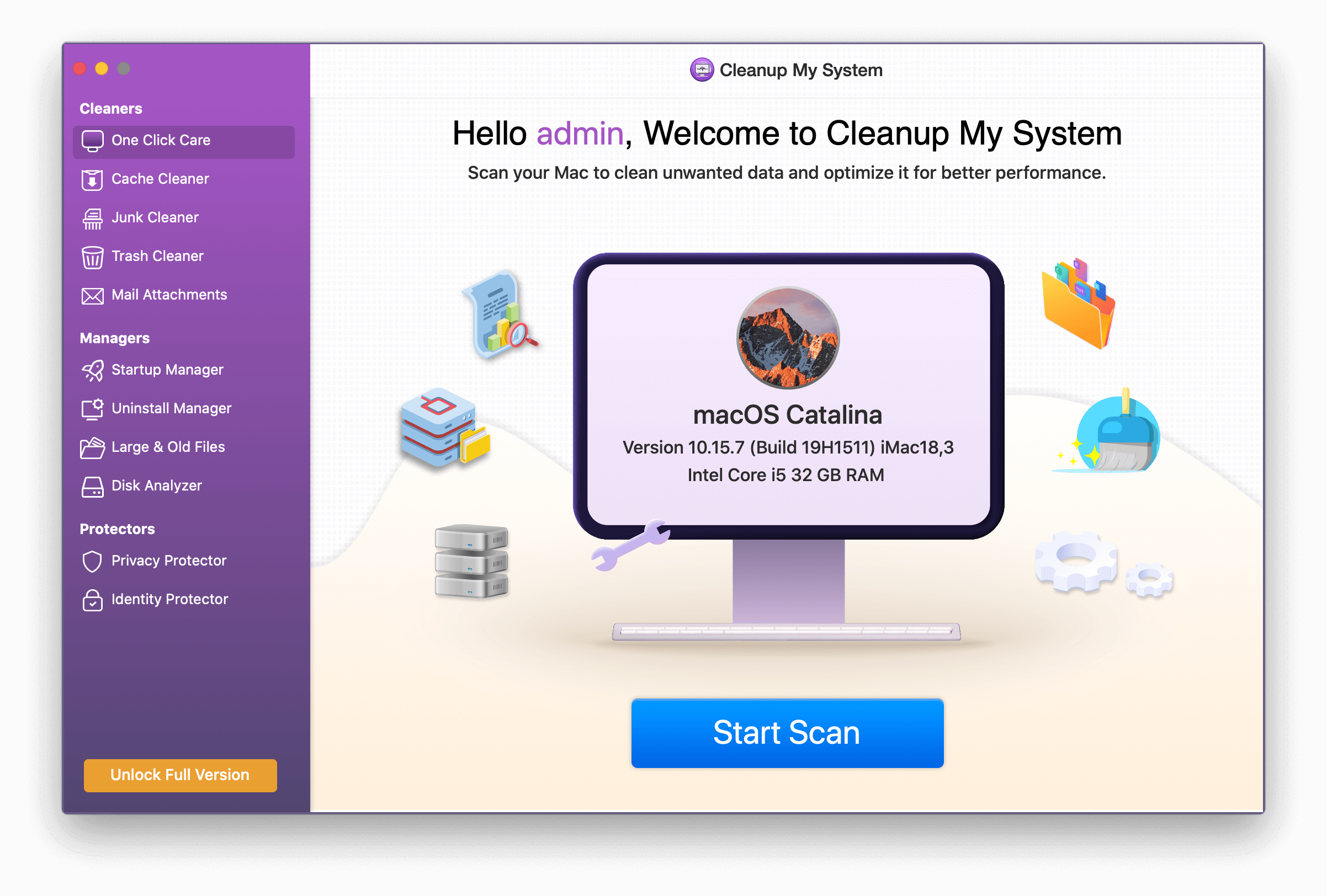
- انقر فوق Start Scan (بدء المسح) وانتظر حتى يكتمل الفحص
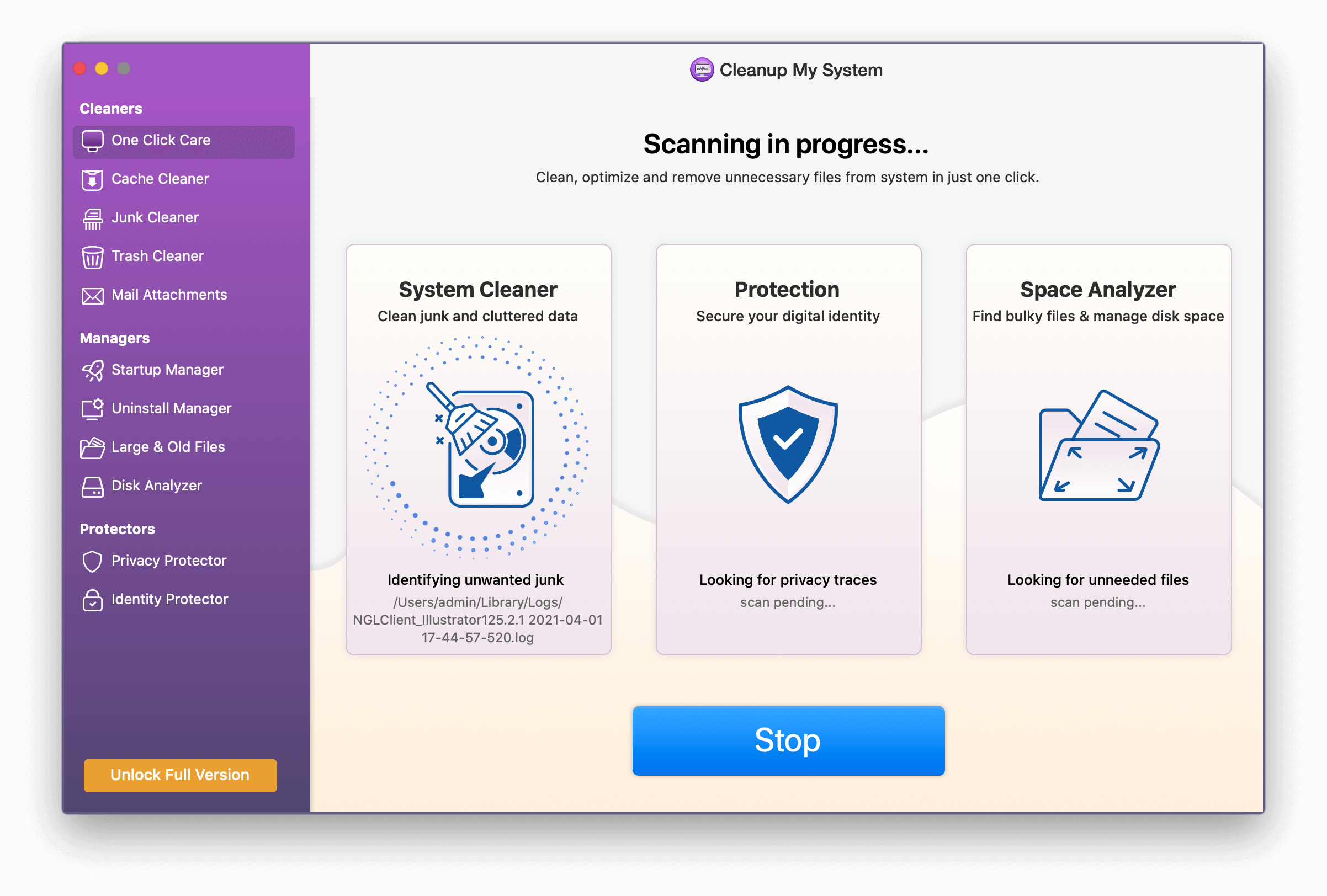

- تعمل خاصية One-Click Care على مراقبة ما يتباطأ ويشغل مساحة على جهاز Mac الخاص بك. لتحقيق ذلك ، ما عليك سوى النقر مرة واحدة. بنقرة واحدة ، يمكنك تحسين جهاز Mac الخاص بك عن طريق فحص جميع التطبيقات المحملة عليه أو تقييم الملفات العديدة التي يتضمنها.
- باستخدام وحدة Cache Cleaner ، تحقق من جهازك بحثًا عن ذاكرة التخزين المؤقت للنظام وتقارير السجل وتقارير الأعطال. سيقوم بفحص جهاز الكمبيوتر الخاص بك بحثًا عن جميع ذاكرة التخزين المؤقت ويمكّنك من محوها بسرعة.
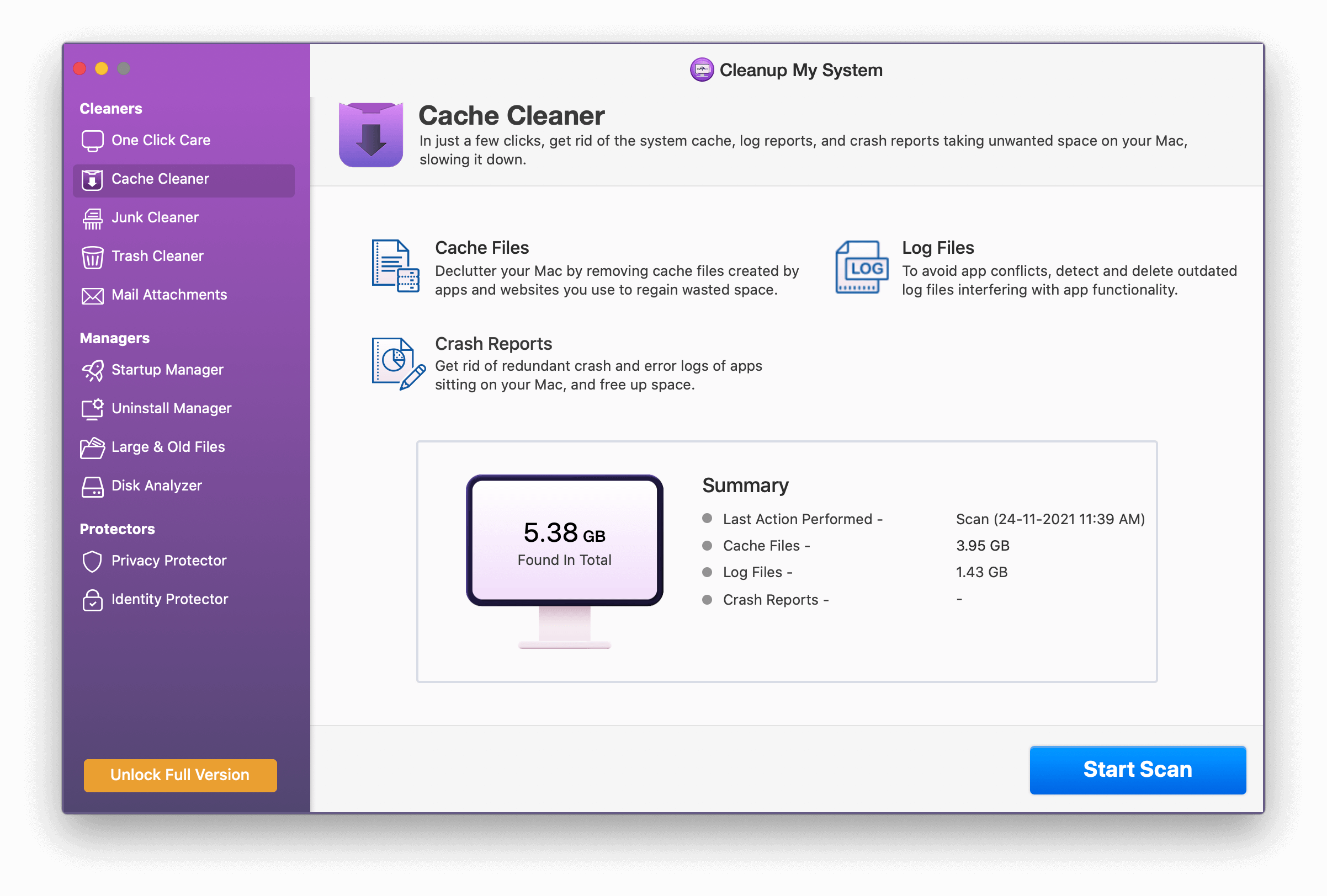
- قد لا تدرك ذلك ، لكن ملفات ذاكرة التخزين المؤقت تتسبب في إضعاف سرعة جهاز الكمبيوتر الخاص بك. التنزيلات القديمة ، وذاكرة التخزين المؤقت XCode ، وملفات صور القرص غير المستخدمة ، وملفات التفضيلات المعطلة ، وإصدارات المستندات القديمة.
توجد ذاكرة التخزين المؤقت XCode بشكل شائع على أجهزة Mac المستخدمة للتطوير ، على الرغم من توفر الثلاثة الأخرى على أي جهاز Mac.
يقوم Cleanup My System تلقائيًا باكتشاف هذه الملفات ويسمح لك بإزالتها لتحرير مساحة.
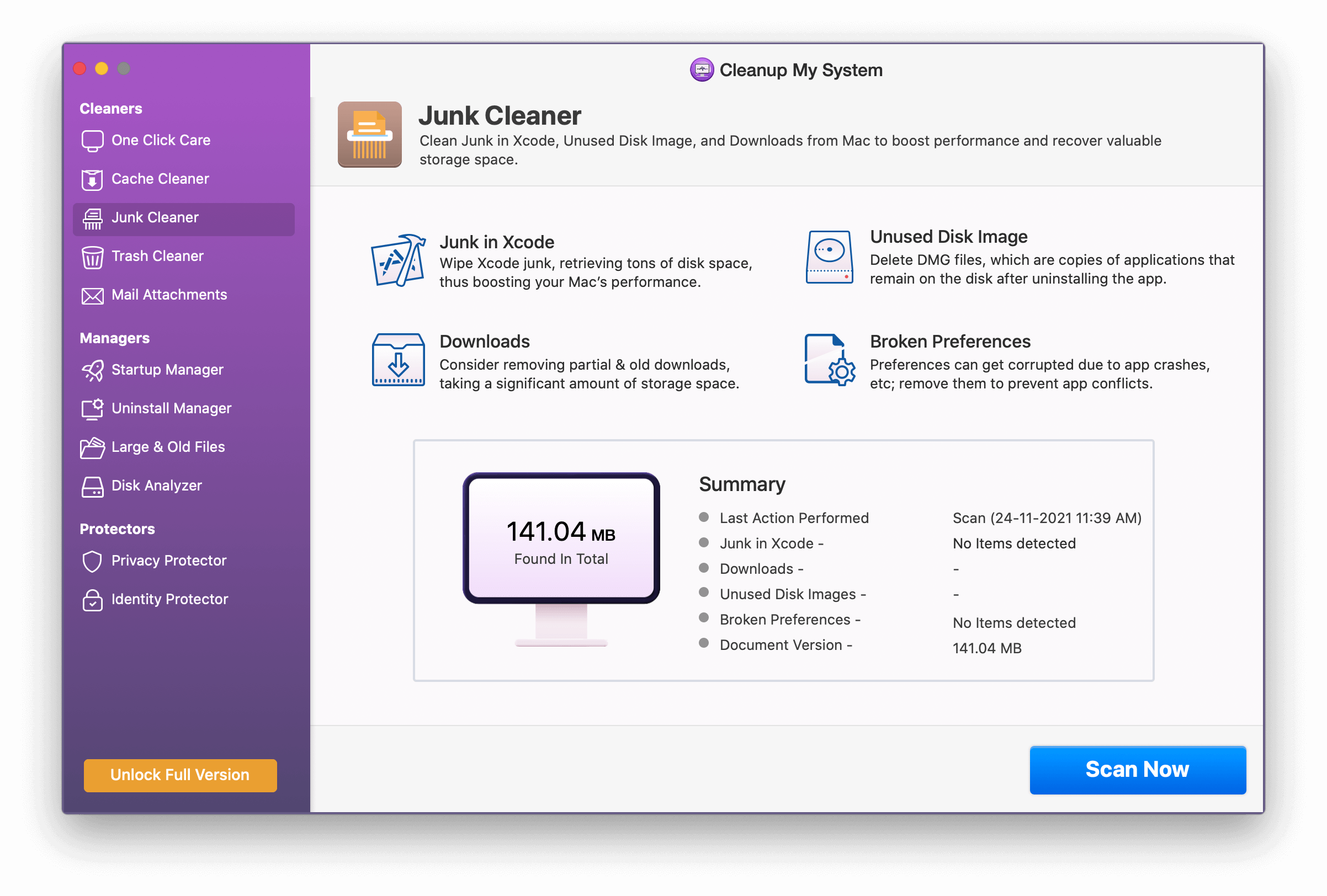
- يحتفظ منظف سلة المهملات بالملفات المحذوفة التي قد تكون مهمة لاستعادة الملفات في المستقبل. ومع ذلك ، فإنه يشغل قدرًا كبيرًا من مساحة القرص القيمة في معظم الأوقات. يتعرف Cleanup My System على هذه الملفات ويساعد في إزالتها.
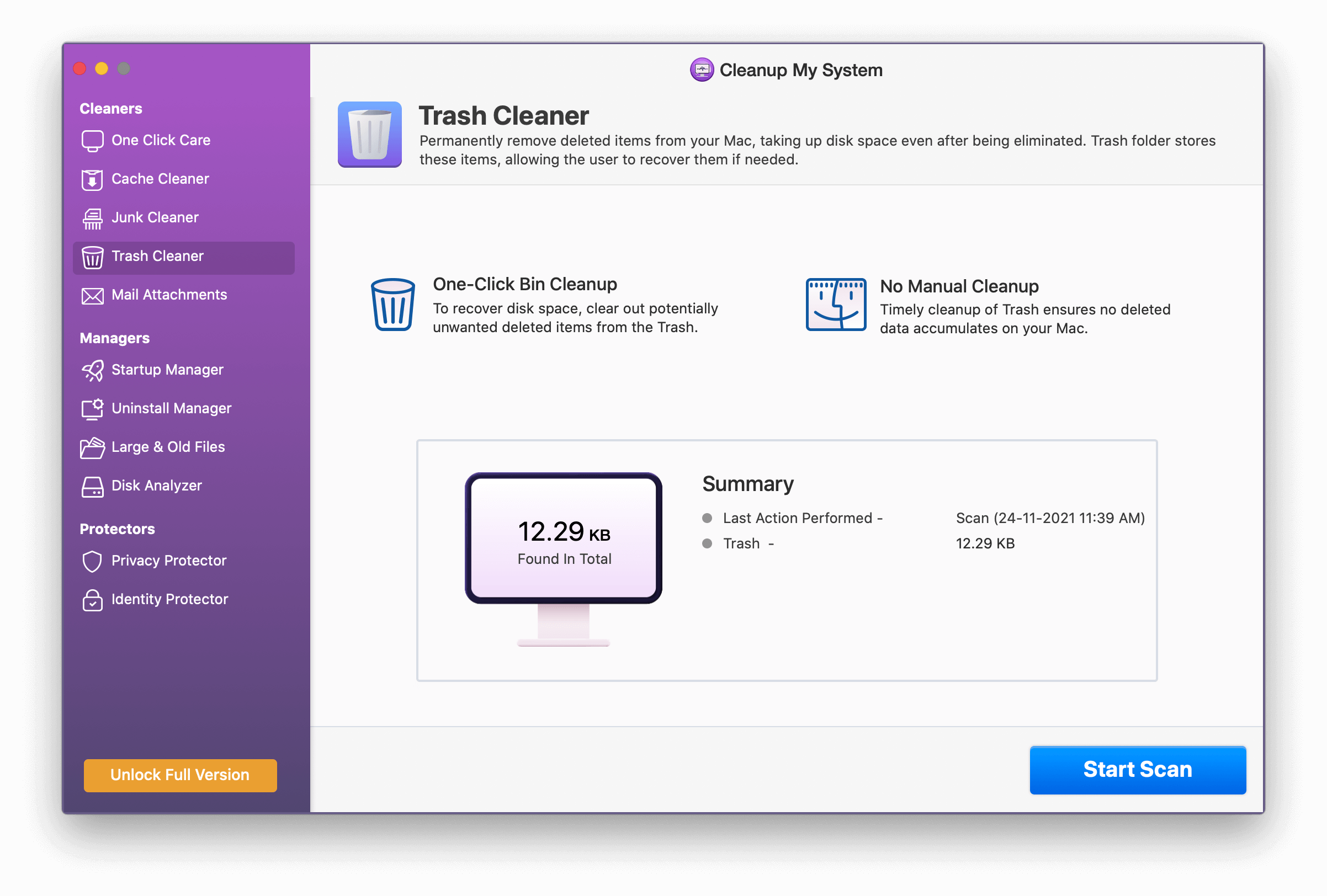
- هل تحتاج إلى نسخ محلية من مرفقات البريد الإلكتروني بمجرد وصولها إلى صندوق الوارد الخاص بك؟ قد تستجيب بشكل سلبي. علاوة على ذلك ، فإن الوقت المستغرق لرؤية بريدك الإلكتروني يرجع إلى المرفقات التي تم تنزيلها. يقوم Cleanup My System بتحليل مرفقات البريد الإلكتروني التي تم تنزيلها محليًا ويسمح لك بحذفها.
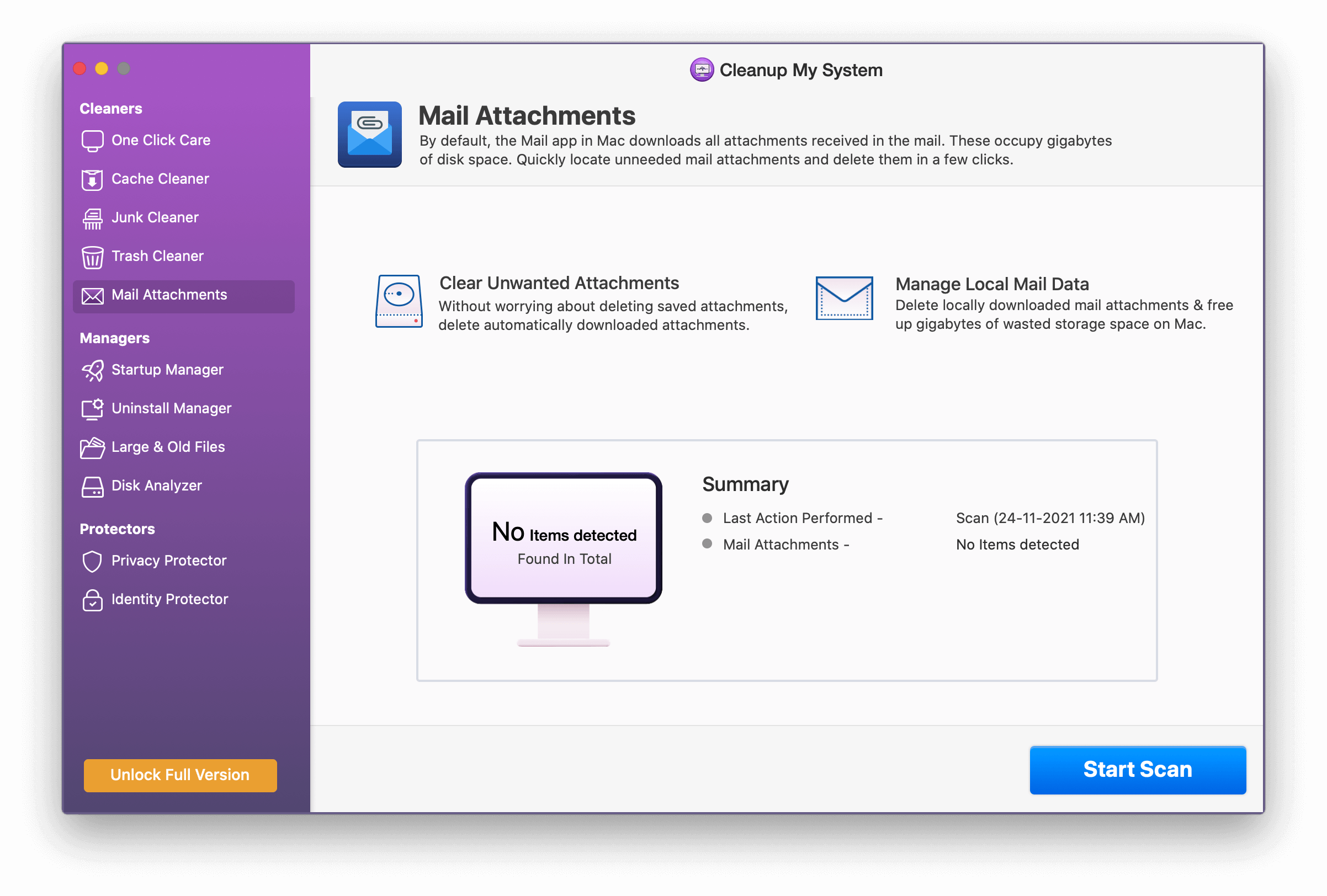
- بشكل عام ، قد يكون لعناصر تسجيل الدخول ووكلاء التشغيل تأثير كبير على أداء جهاز Mac الخاص بك. وأنت تدرك أهمية سرعة جهاز Mac الخاص بك في الأداء العام ، أليس كذلك؟ تجعل وحدة Startup Manager إدارة عناصر تسجيل الدخول ووكلاء الإطلاق في غاية السهولة. يتيح لك اختيار ما تريد تنفيذه ، مما يقلل من وقت البدء.
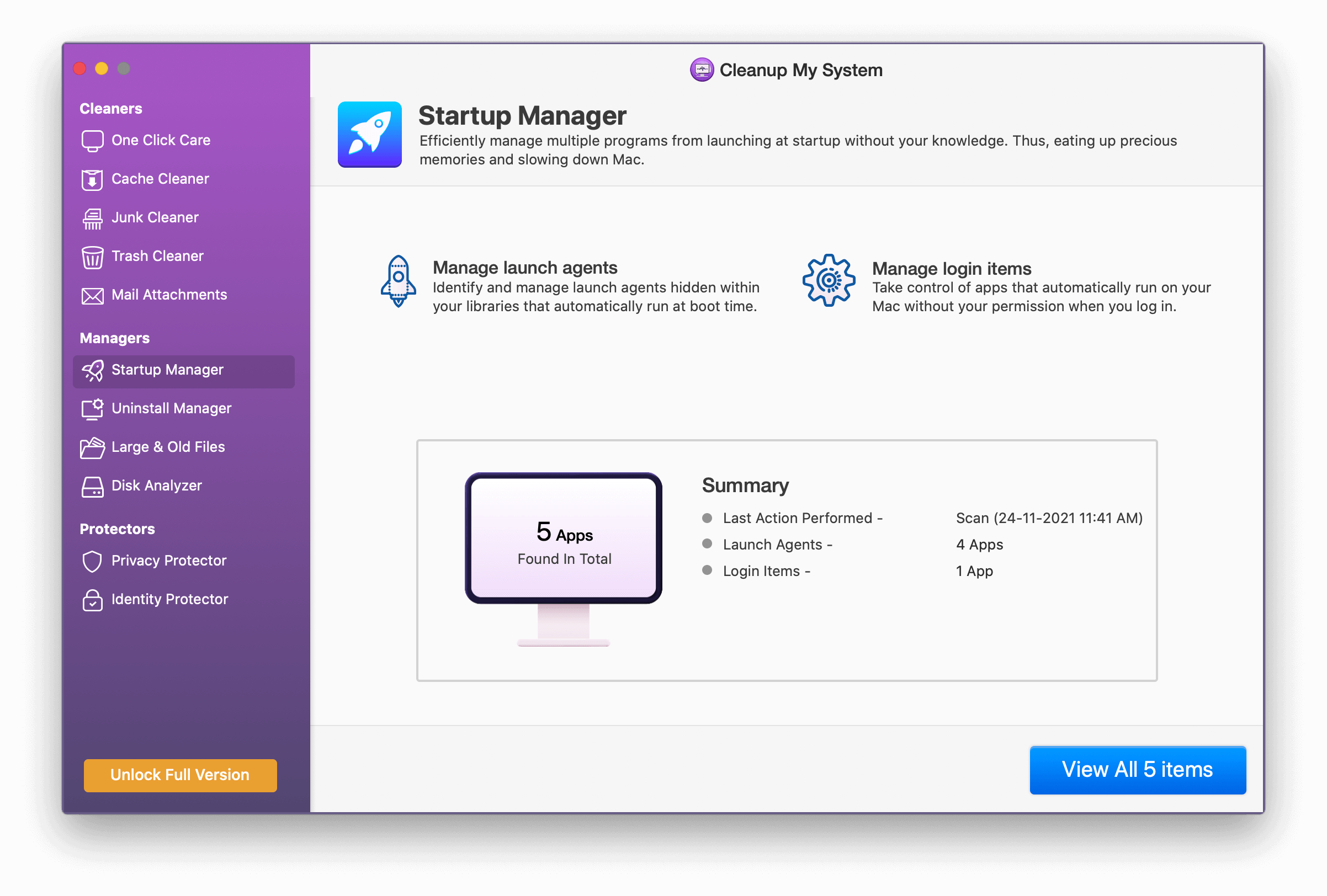
- تم تثبيت العديد من التطبيقات ونسيانها. نظرًا لأن هذه التطبيقات لا تنجز أي شيء ، فإنها تشغل مساحة على جهاز Mac الخاص بك. يعد Cleanup My System خبيرًا في هذه التطبيقات. يقوم Cleanup My System بتنظيم التطبيقات وتصنيفها منطقيًا ، كما هو موضح أدناه.
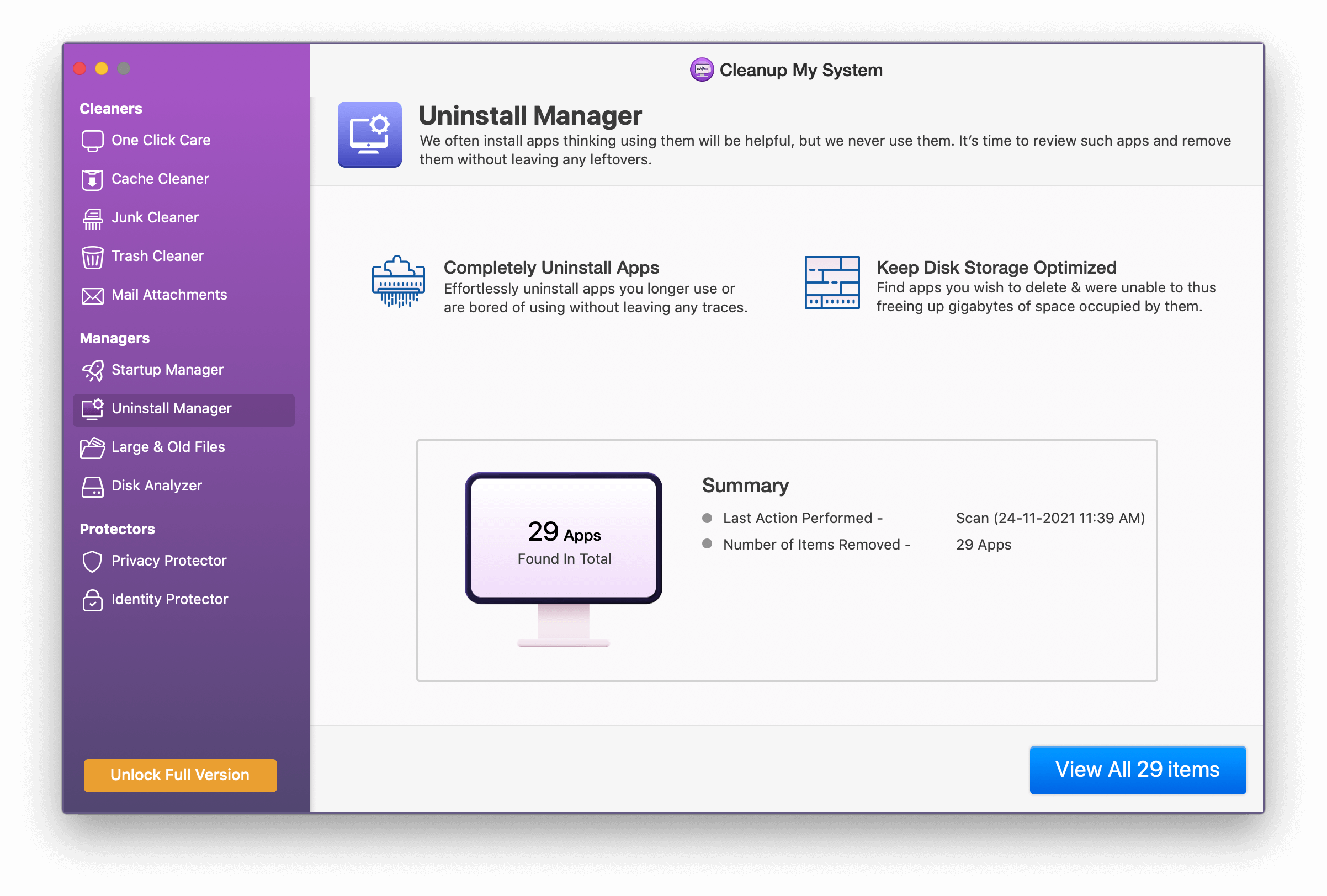
- ما هي أفضل طريقة لتحديد موقع الملفات القديمة الضخمة التي لم يتم فتحها لفترة طويلة؟ تشغل هذه الملفات مساحة تخزين كبيرة ، ودعنا نواجه الأمر ، فإن ضرب رأسك على أحدها سيعطيك صداعًا. يتعرف Cleanup My System على هذه الملفات ويمنحك خيار الاحتفاظ بها أو حذفها.
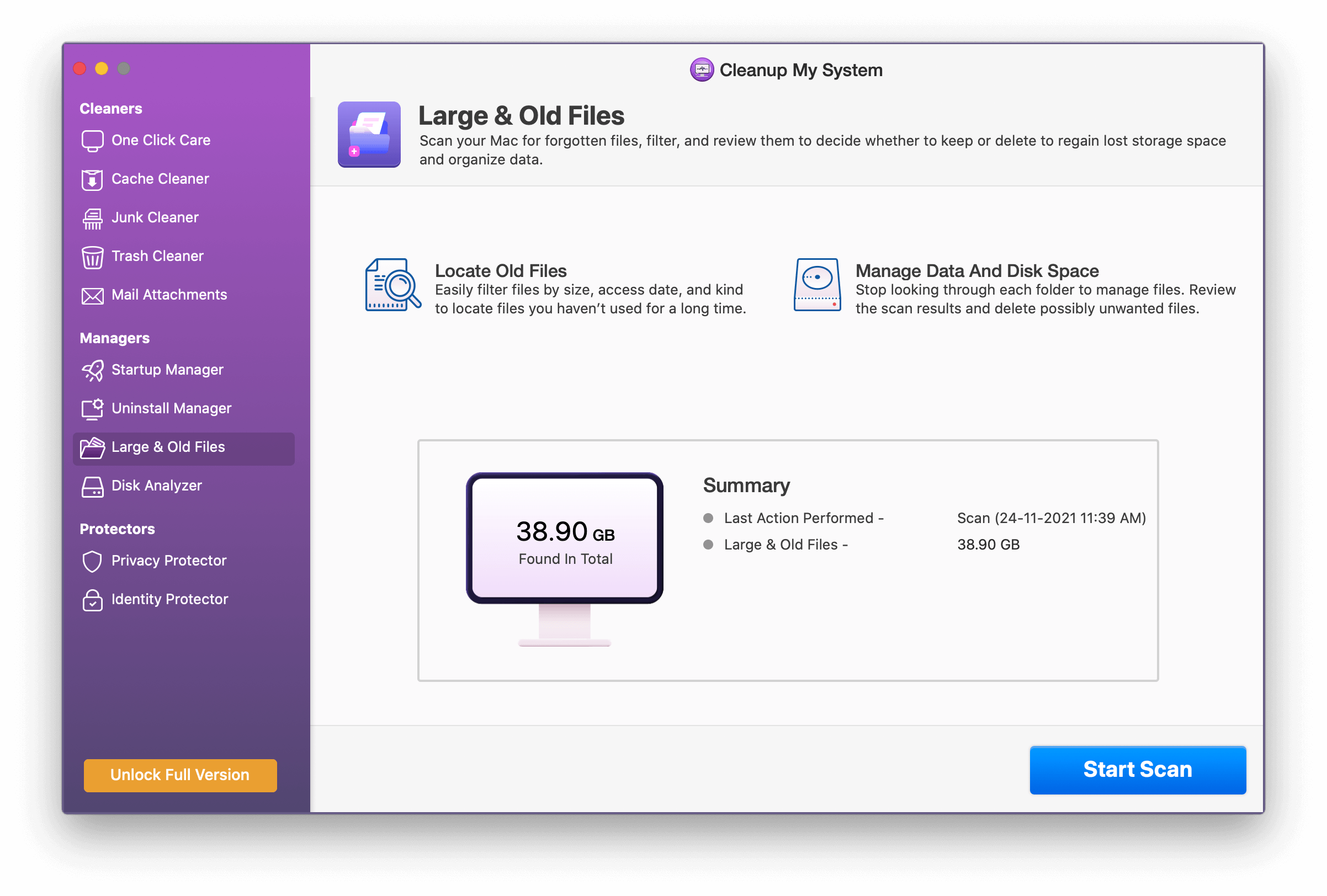
- Drive Analyzer هي الأداة التالية ، وهي تساعد المستخدمين على اكتشاف ما يستخدم مساحة القرص الثابت بسرعة. يسمح لك Disk Analyzer بالعثور على الأفلام والمستندات والصور ومقاطع الفيديو والتنزيلات وغيرها من الأشياء في مكان واحد. يساعد هذا أيضًا المستخدمين على إدارة ملفات Mac الأكثر أهمية وغير المستخدمة.
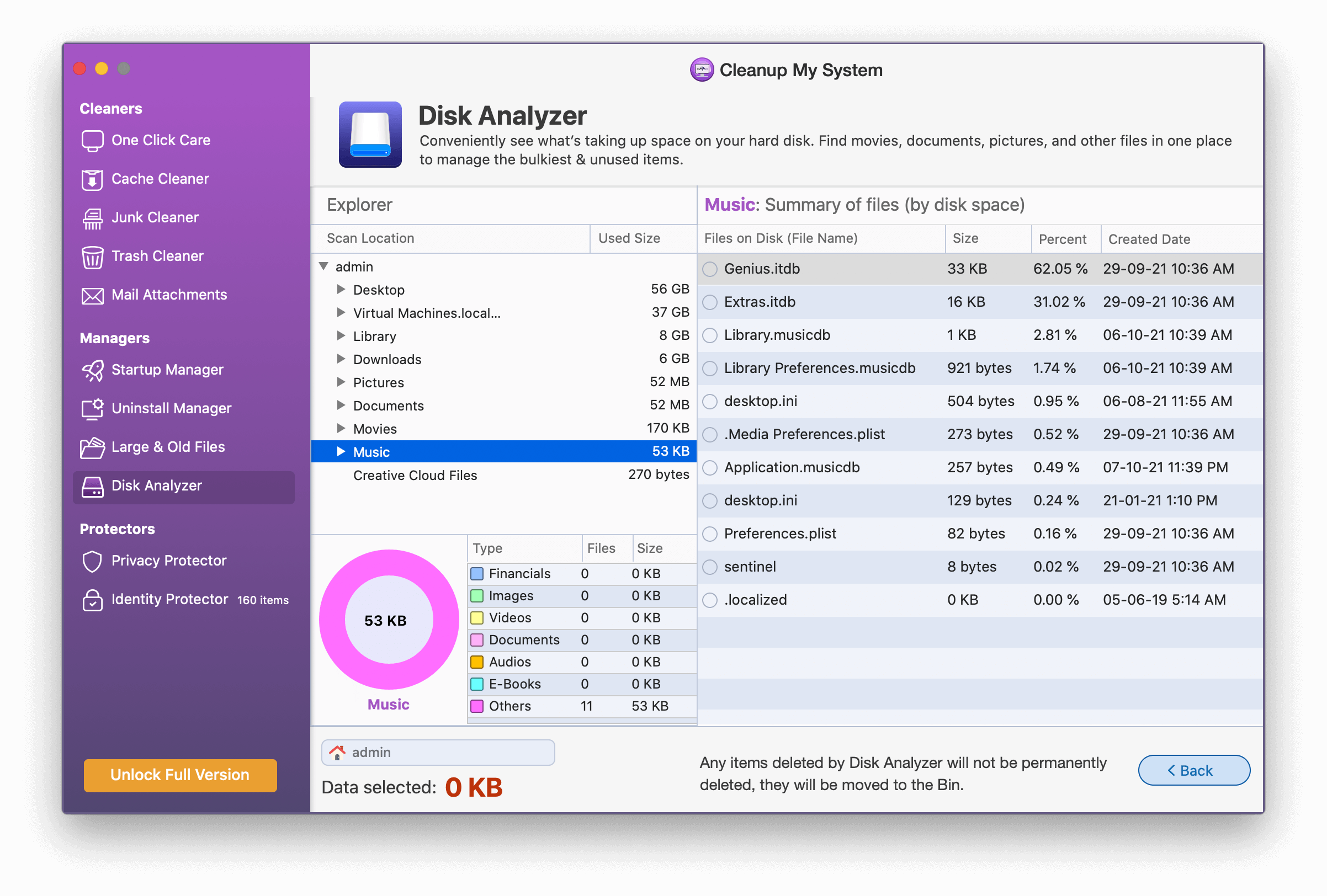
- يمكن أن تساعدك وحدة حماية الخصوصية في Cleanup My System إذا كنت قلقًا بشأن خصوصيتك. سيقوم البرنامج بفحص المستعرضات الخاصة بك بحثًا عن معلومات مهمة مثل البصمات الرقمية ومواقع الويب التي تمت زيارتها والبضائع التي تم تنزيلها وما إلى ذلك. كما يعرض أيضًا جلسة المتصفح وبيانات الملء التلقائي ومعلومات أخرى. يمكنك النقر فوق "تنظيف الآن" لحذف هذه المعلومات وحماية نفسك.
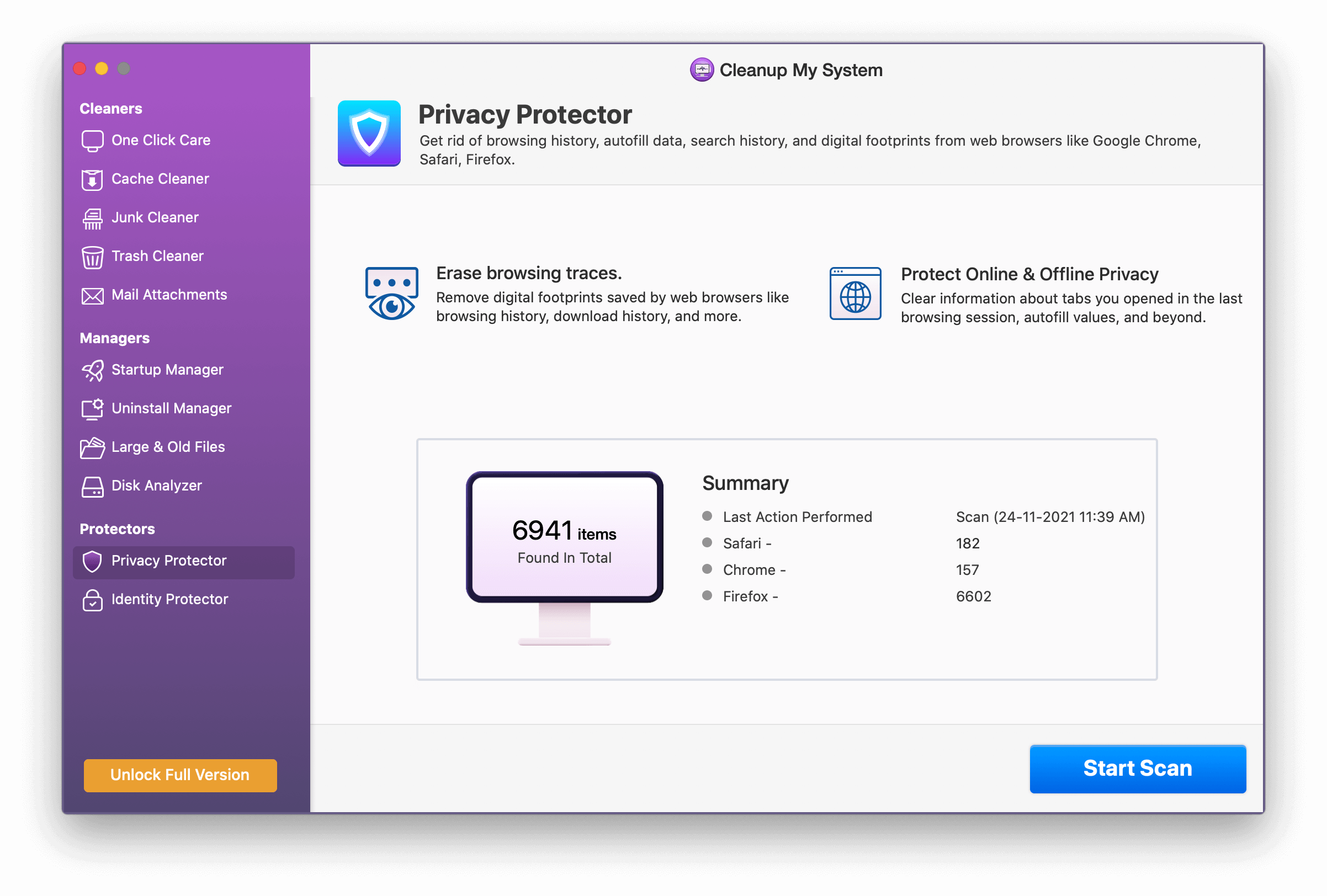
- إذا كنت قلقًا بشأن كلمات المرور المخزنة على متصفحات الويب ، فيمكن أن تساعدك وحدة Identity Protector في حماية هويتك عن طريق إزالة كلمات المرور هذه.
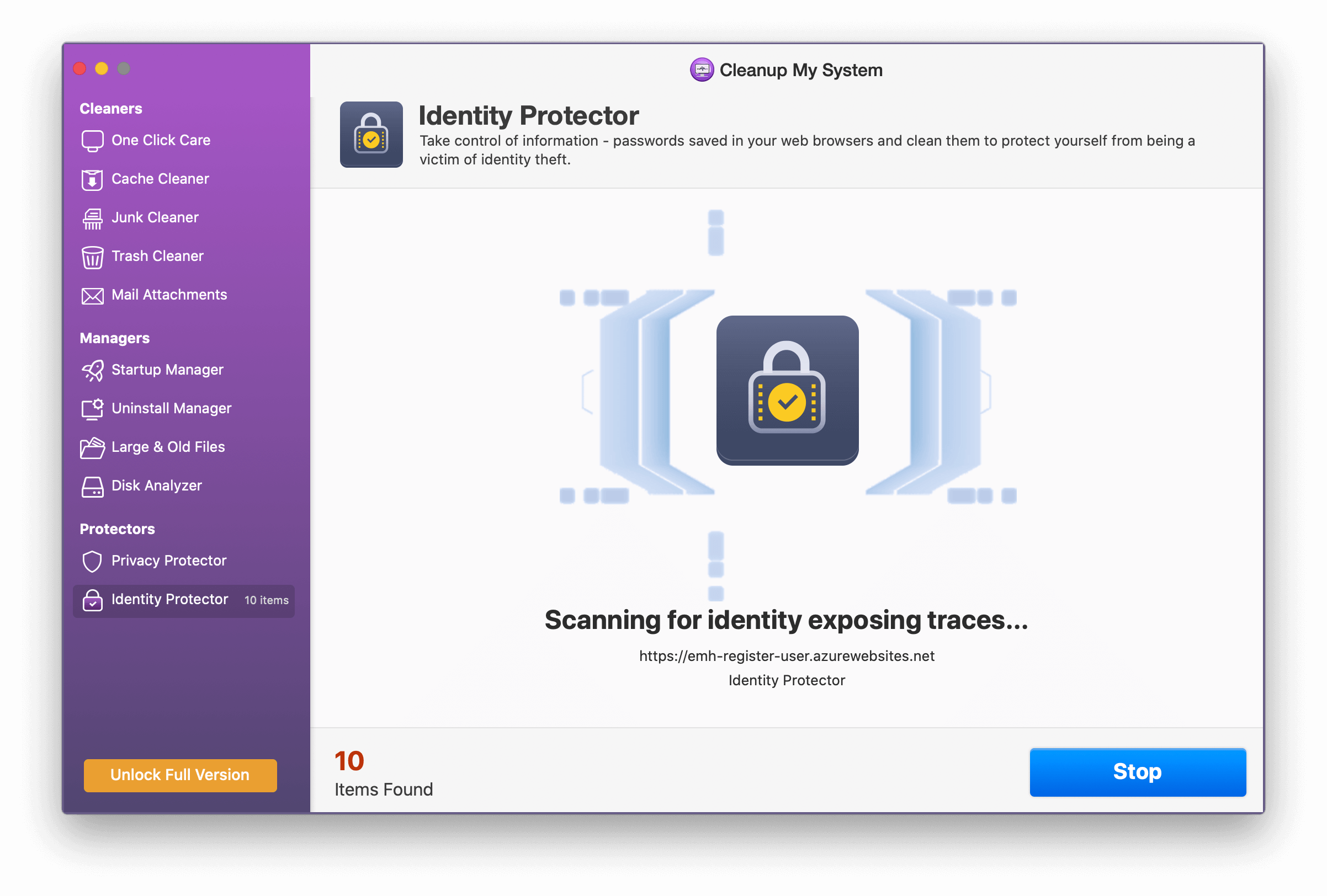
استنتاج:-
هذه هي الطريقة التي يمكنك بها حذف وحدات التخزين الأخرى على جهاز Mac باستخدام Cleanup My System. مع كل الأدوات التي تمت مناقشتها في المدونة فهي مفيدة للغاية في تحسين نظام Mac. يوصى بتنظيف نظامي ، وهي أداة مساعدة يمكنها تنظيف Mac وتحسينه بدقة. ما رأيك؟ أي واحد سوف تختار؟ يرجى مشاركة آرائك في المساحة المتوفرة أدناه.